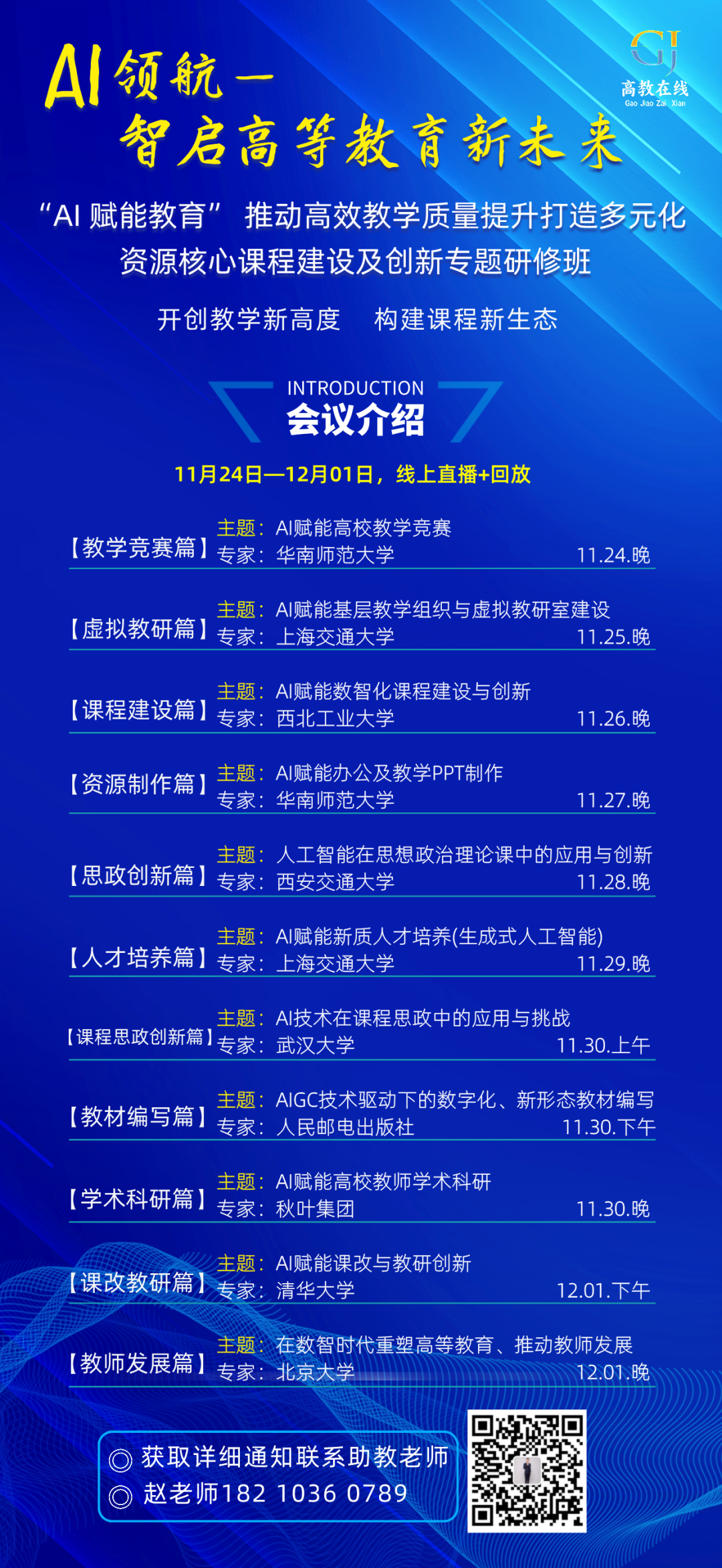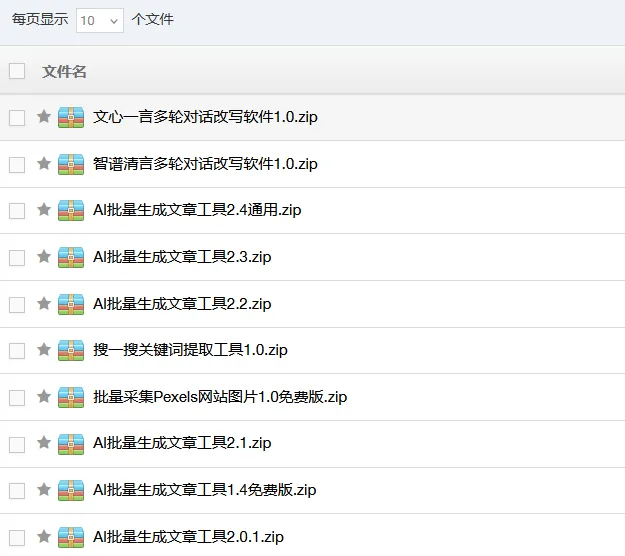每日资源多多,千万别错过哦!
模型下载
下载链接1
![图片[1]-SD模型分享+Stable Diffusion模型下载使用教程(附Stable Diffusion4.9下载安装教程)-JieYingAI捷鹰AI](https://www.jieyingai.com/wp-content/uploads/2025/02/1740611241124_0.png)
软件下载
下载链接1
下载链接2
下载链接3
资源教程
什么是Stable Diffusion?
一款基于扩散模型(Diffusion Model)的开源AI图像生成工具,能够通过文本描述(Prompt)生成高质量的图片。
SD 的模型类别
常见的被划分为 5 类:CheckPoint 模型,lora 模型,VAE 模型,Embedding 模型,Hypernetwork 模型
怎样能使用Stable Diffusion绘图?
1、本地运行:
需要下载安装包在本地安装,这个对你电脑的配置要求比较高。如果你只是想玩玩SD,做做自媒体,是个非专业绘图的人,使用云端部署的方式就足够了,没有必要为了使用SD去花几万块钱专门买个电脑来运行SD。
优点:免费。
缺点:对电脑配置要求高。
2、云端部署:
推荐几个能在网页端使用SD的平台:
C站(civitai),网址:
优点:对电脑配置基本无要求,只需使用电脑浏览器访问网址即可使用。
缺点:收费,但是收费也不贵。
下载和安装大模型
打开下载模型的网站:
![图片[2]-SD模型分享+Stable Diffusion模型下载使用教程(附Stable Diffusion4.9下载安装教程)-JieYingAI捷鹰AI](https://www.jieyingai.com/wp-content/uploads/2025/02/1740611241124_1.png)
模型左上角显示CHECKPOINT的是大模型,一般都是几GB往上;显示LORA是小模型,一般几百MB
![图片[3]-SD模型分享+Stable Diffusion模型下载使用教程(附Stable Diffusion4.9下载安装教程)-JieYingAI捷鹰AI](https://www.jieyingai.com/wp-content/uploads/2025/02/1740611241124_2.png)
右侧筛选可以选择免费、付费,付费的效果的更好,作为初学者,可以选择免费的模型下载练手
![图片[4]-SD模型分享+Stable Diffusion模型下载使用教程(附Stable Diffusion4.9下载安装教程)-JieYingAI捷鹰AI](https://www.jieyingai.com/wp-content/uploads/2025/02/1740611241124_3.png)
通过筛选,选择免费的模型,右侧下载按钮
![图片[5]-SD模型分享+Stable Diffusion模型下载使用教程(附Stable Diffusion4.9下载安装教程)-JieYingAI捷鹰AI](https://www.jieyingai.com/wp-content/uploads/2025/02/1740611241124_4.png)
下载完成后,点击启动SD,打开SD文件,选择model文件夹,再进入LORA文件夹,粘贴即可完成安装,安装好之后,回到SD界面
![图片[6]-SD模型分享+Stable Diffusion模型下载使用教程(附Stable Diffusion4.9下载安装教程)-JieYingAI捷鹰AI](https://www.jieyingai.com/wp-content/uploads/2025/02/1740611241124_5.png)
点击一下这个刷新,新安装的模型就会出现了
![图片[7]-SD模型分享+Stable Diffusion模型下载使用教程(附Stable Diffusion4.9下载安装教程)-JieYingAI捷鹰AI](https://www.jieyingai.com/wp-content/uploads/2025/02/1740611241124_6.png)
点击这里的LORA,刷新一下,新安装的LORA就会出现了
![图片[8]-SD模型分享+Stable Diffusion模型下载使用教程(附Stable Diffusion4.9下载安装教程)-JieYingAI捷鹰AI](https://www.jieyingai.com/wp-content/uploads/2025/02/1740611241124_7.png)
存放大模型位置:SD文件夹——models文件夹——Stable-diffusion文件夹
存放LORA位置:SD文件夹——models文件夹——LORA文件夹
存放插件位置:SD文件夹——extensions文件夹
![图片[9]-SD模型分享+Stable Diffusion模型下载使用教程(附Stable Diffusion4.9下载安装教程)-JieYingAI捷鹰AI](https://www.jieyingai.com/wp-content/uploads/2025/02/1740611241124_8.webp)
Stable Diffusion4.9安装教程
1.下载【Stable Diffusion4.9】文件到本地路径选择解压软件【解压到Stable Diffusion4.9】
![图片[10]-SD模型分享+Stable Diffusion模型下载使用教程(附Stable Diffusion4.9下载安装教程)-JieYingAI捷鹰AI](https://www.jieyingai.com/wp-content/uploads/2025/02/1740611241124_9.webp)
2.打开解压后的文件,选择右击【启动器...】选择【以管理员身份运行】
![图片[11]-SD模型分享+Stable Diffusion模型下载使用教程(附Stable Diffusion4.9下载安装教程)-JieYingAI捷鹰AI](https://www.jieyingai.com/wp-content/uploads/2025/02/1740611241124_10.webp)
3.点击【安装】
![图片[12]-SD模型分享+Stable Diffusion模型下载使用教程(附Stable Diffusion4.9下载安装教程)-JieYingAI捷鹰AI](https://www.jieyingai.com/wp-content/uploads/2025/02/1740611241124_11.webp)
4.安装中...
![图片[13]-SD模型分享+Stable Diffusion模型下载使用教程(附Stable Diffusion4.9下载安装教程)-JieYingAI捷鹰AI](https://www.jieyingai.com/wp-content/uploads/2025/02/1740611241124_12.webp)
5.安装成功,点【关闭】
![图片[14]-SD模型分享+Stable Diffusion模型下载使用教程(附Stable Diffusion4.9下载安装教程)-JieYingAI捷鹰AI](https://www.jieyingai.com/wp-content/uploads/2025/02/1740611241124_13.webp)
6.右击【A绘世启动器】,选择【发送到】,选择【桌面快捷方式】
![图片[15]-SD模型分享+Stable Diffusion模型下载使用教程(附Stable Diffusion4.9下载安装教程)-JieYingAI捷鹰AI](https://www.jieyingai.com/wp-content/uploads/2025/02/1740611241124_14.webp)
7.双击打开【AI绘世启动器快捷方式】图标启动软件,点击【一键启动】
![图片[16]-SD模型分享+Stable Diffusion模型下载使用教程(附Stable Diffusion4.9下载安装教程)-JieYingAI捷鹰AI](https://www.jieyingai.com/wp-content/uploads/2025/02/1740611241124_15.webp)
8.安装成功!(软件窗口将会在默认浏览器中打开,安装包中已经集成了部分模型,您可以自己下载更多模型导入使用)
![图片[17]-SD模型分享+Stable Diffusion模型下载使用教程(附Stable Diffusion4.9下载安装教程)-JieYingAI捷鹰AI](https://www.jieyingai.com/wp-content/uploads/2025/02/1740611241124_16.webp)
启动完成后会自动在浏览器打开WebUI
如果没有自动打开,可以在运行中复制网址,粘贴到浏览器中打开。
![图片[18]-SD模型分享+Stable Diffusion模型下载使用教程(附Stable Diffusion4.9下载安装教程)-JieYingAI捷鹰AI](https://www.jieyingai.com/wp-content/uploads/2025/02/1740611241124_17.webp)
到这一步新安装的用户基本上就可以直接出图了,整合包自带了一个二次元的大模型,后期可以根据自己的需求下载插件和模型
![图片[19]-SD模型分享+Stable Diffusion模型下载使用教程(附Stable Diffusion4.9下载安装教程)-JieYingAI捷鹰AI](https://www.jieyingai.com/wp-content/uploads/2025/02/1740611241124_18.webp)
![图片[9]-SD模型分享+Stable Diffusion模型下载使用教程(附Stable Diffusion4.9下载安装教程)-JieYingAI捷鹰AI](https://www.jieyingai.com/wp-content/uploads/2025/02/1740611241124_8.webp)
![图片[21]-SD模型分享+Stable Diffusion模型下载使用教程(附Stable Diffusion4.9下载安装教程)-JieYingAI捷鹰AI](https://www.jieyingai.com/wp-content/uploads/2025/02/1740611241124_20.png)